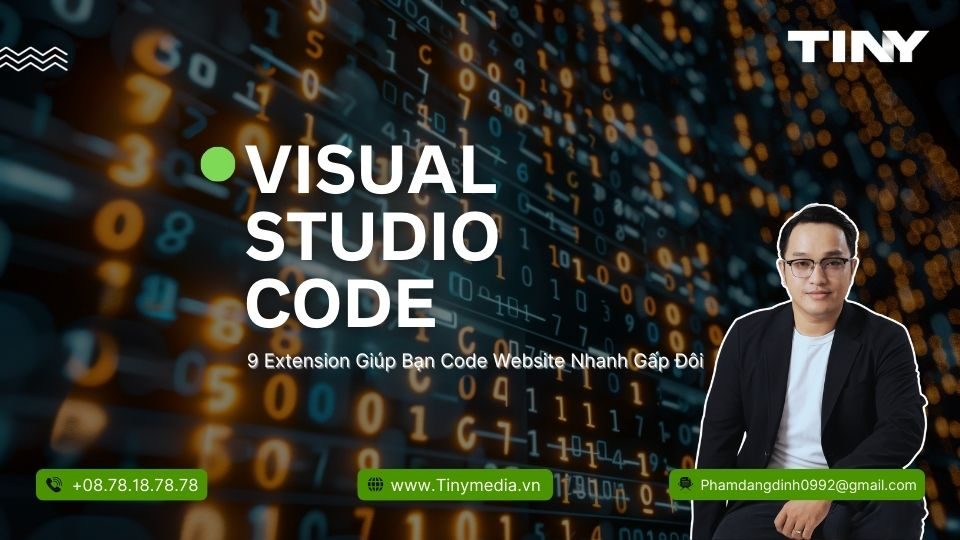Visual Studio Code Là Gì? 9 Extension Giúp Bạn Code Website Nhanh Gấp Đôi
Visual Studio Code, trình biên tập mã nguồn tối ưu và đa nền tảng, là công cụ then chốt giúp lập trình viên tăng tốc độ và chất lượng phát triển website. Tại Tinymedia.vn, chúng tôi nhận thấy việc làm chủ công cụ này và các tiện ích mở rộng hiệu quả sẽ giúp bạn code nhanh gấp đôi, cải thiện tốc độ tải trang và tối ưu trải nghiệm người dùng UX.
Khóa học Thực chiến
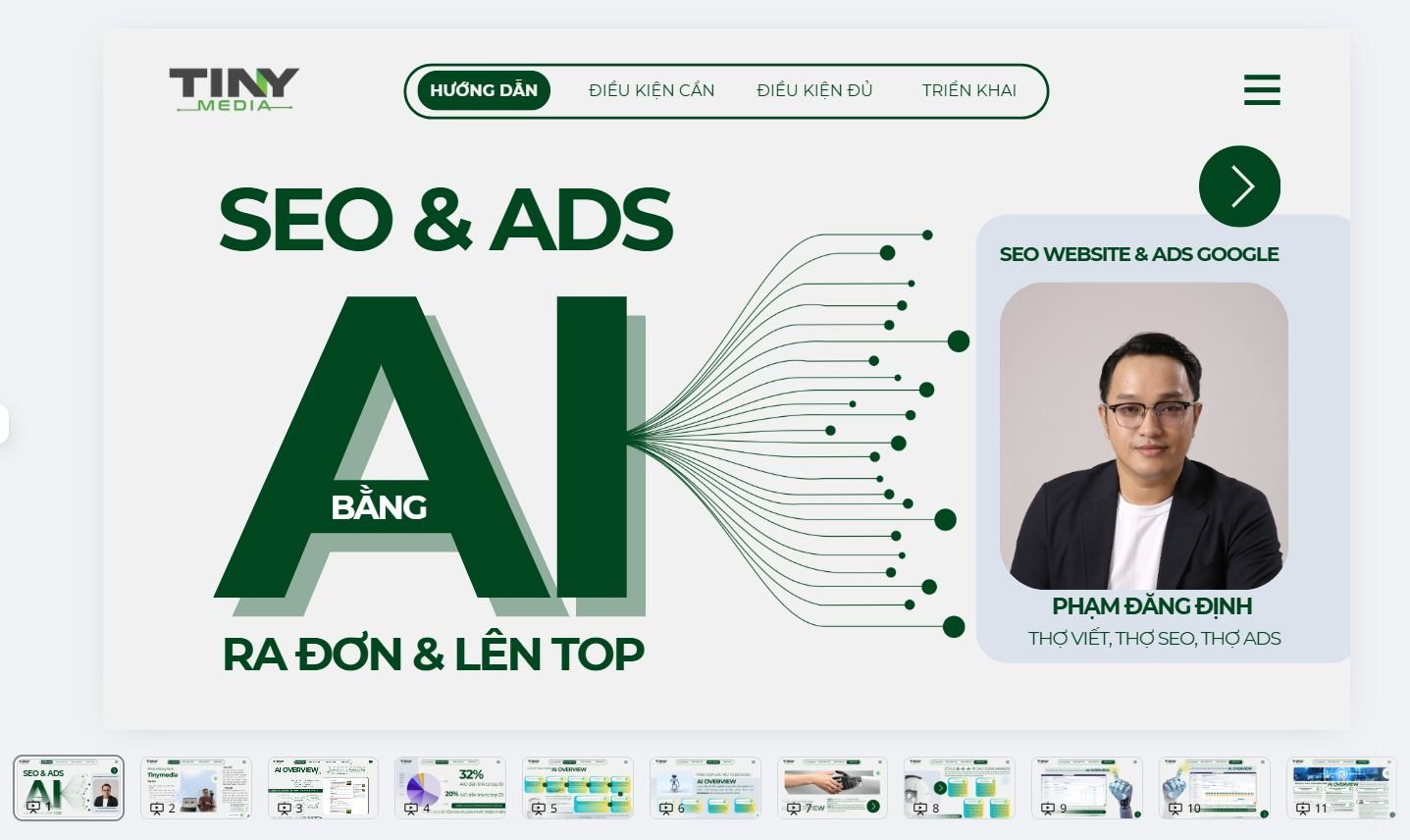
Khóa học Seo website Ai & Ads Google Chuyển Đổi
Khóa học này sẽ giúp bạn dùng AI sản xuất hàng loạt content bán hàng, kết hợp Google Ads để lọc ra nhóm từ khóa mua hàng có tỷ lệ chuyển đổi 8-10%. Chiến lược kết hợp 300+ Social Entity giúp website thống trị Google, biến traffic thành đơn hàng thực tế. Đăng ký ngay để biến website của bạn thành cỗ máy bán hàng tự động.
Visual Studio Code Là Gì? Vì Sao Là Công Cụ Phát Triển Website Hàng Đầu
Visual Studio Code, hay VS Code, là một trình soạn thảo mã nguồn miễn phí và mã nguồn mở được phát triển bởi Microsoft. Đây là công cụ lý tưởng cho các nhà phát triển web nhờ sự gọn nhẹ, hiệu suất cao và khả năng mở rộng gần như vô hạn thông qua một hệ sinh thái tiện ích extension khổng lồ, biến nó thành một môi trường phát triển linh hoạt.
Kể từ khi ra mắt, Visual Studio Code đã nhanh chóng thống trị thị trường và trở thành lựa chọn hàng đầu của cộng đồng lập trình viên toàn cầu. Theo khảo sát mới nhất của Stack Overflow, VS Code tiếp tục giữ vững vị trí là trình biên tập mã được yêu thích và sử dụng nhiều nhất. Sự thành công này đến từ việc giải quyết triệt để các vấn đề cốt lõi trong quy trình phát triển website: tốc độ, hiệu quả và khả năng tùy biến.
10 Ưu Điểm Vượt Trội Của Visual Studio Code
- ✔ Miễn Phí và Mã Nguồn Mở: Một lợi thế chiến lược giúp mọi lập trình viên, từ sinh viên đến chuyên gia tại các doanh nghiệp lớn, đều có thể tiếp cận và sử dụng mà không gặp rào cản chi phí.
- ✔ Đa Nền Tảng (Cross-Platform): Hoạt động mượt mà và nhất quán trên Windows, macOS, và Linux, cho phép các nhóm phát triển cộng tác dễ dàng mà không phụ thuộc vào hệ điều hành cá nhân.
- ✔ Nhẹ và Nhanh: Với dung lượng cài đặt dưới 200MB và thời gian khởi động chỉ trong vài giây, VS Code không tiêu tốn tài nguyên hệ thống, đảm bảo hiệu suất làm việc cao ngay cả trên các máy tính cấu hình trung bình.
- ✔ Hỗ Trợ Đa Ngôn Ngữ: Tích hợp sẵn các công cụ mạnh mẽ cho JavaScript, TypeScript, Node.js và có thể mở rộng để hỗ trợ gần như mọi ngôn ngữ lập trình khác như HTML, CSS, Python, PHP, Go, Rust, C# thông qua kho extension phong phú.
- ✔ IntelliSense Thông Minh: Tính năng tự động hoàn thành mã, gợi ý hàm và biến không chỉ dựa trên cú pháp mà còn cả ngữ cảnh của đoạn mã, giúp tăng tốc độ viết code lên đến 40% và giảm thiểu lỗi cú pháp.
- ✔ Tích Hợp Gỡ Lỗi (Debugging): Bộ gỡ lỗi trực quan và mạnh mẽ cho phép đặt điểm dừng (breakpoints), kiểm tra biến và theo dõi luồng thực thi của mã nguồn trực tiếp bên trong trình soạn thảo, tiết kiệm thời gian chuyển đổi giữa các công cụ.
- ✔ Tích Hợp Git Sâu Sắc: Quản lý kiểm soát phiên bản Git trở nên trực quan hơn bao giờ hết. Bạn có thể xem thay đổi, commit, push, pull và giải quyết xung đột (merge conflicts) ngay trên giao diện của VS Code.
- ✔ Terminal Tích Hợp: Cung cấp một cửa sổ dòng lệnh ngay trong trình soạn thảo, cho phép bạn chạy các lệnh build, cài đặt gói npm, hoặc thực thi script mà không cần rời khỏi môi trường làm việc.
- ✔ Hệ Sinh Thái Extension Vô Tận: Đây là sức mạnh lớn nhất. Hàng chục ngàn tiện ích mở rộng giúp bạn tùy chỉnh VS Code thành một môi trường phát triển chuyên biệt cho mọi nhu cầu, từ định dạng mã, kiểm tra lỗi, đến tích hợp với các dịch vụ đám mây.
- ✔ Cộng Đồng Phát Triển Lớn Mạnh: Được Microsoft hậu thuẫn và có một cộng đồng người dùng đông đảo, VS Code liên tục được cập nhật các tính năng mới, vá lỗi và nhận được sự hỗ trợ mạnh mẽ.
Hướng Dẫn Cài Đặt và Sử Dụng Visual Studio Code Cơ Bản
Việc cài đặt và làm quen với Visual Studio Code cực kỳ đơn giản. Hãy cùng Tinymedia.vn thực hiện từng bước để bạn có thể bắt đầu hành trình lập trình web của mình.
1. Tải và Cài Đặt Visual Studio Code
Đầu tiên, bạn truy cập trang web chính thức tại địa chỉ code.visualstudio.com. Trang web sẽ tự động nhận diện hệ điều hành của bạn và đề xuất phiên bản phù hợp. Nhấn nút Download để tải về.
- Đối với Windows: Chạy tệp .exe đã tải. Trong quá trình cài đặt, hãy đảm bảo bạn đã tích chọn vào các ô Add to PATH và Add Open with Code action. Việc này sẽ giúp bạn mở thư mục dự án bằng VS Code trực tiếp từ menu chuột phải, cực kỳ tiện lợi.
- Đối với macOS: Mở tệp .dmg và kéo biểu tượng Visual Studio Code vào thư mục Applications. Để mở VS Code từ terminal, hãy mở Command Palette (Cmd + Shift + P), gõ shell command và chọn Install code command in PATH.
- Đối với Linux: Tải tệp .deb (cho Debian/Ubuntu) hoặc .rpm (cho Fedora/RHEL) và cài đặt thông qua trình quản lý gói của hệ điều hành.
2. Khám Phá Giao Diện và Các Thao Tác Cơ Bản
Giao diện của VS Code được thiết kế tối giản và khoa học, gồm các thành phần chính sau:
- Thanh Hoạt Động (Activity Bar): Dải biểu tượng bên trái cùng, cho phép chuyển đổi nhanh giữa các chế độ xem như Quản lý tệp (Explorer), Tìm kiếm, Kiểm soát phiên bản (Source Control), Chạy và Gỡ lỗi, và Quản lý Extensions.
- Thanh Bên (Sidebar): Hiển thị chi tiết nội dung tương ứng với mục được chọn trên Activity Bar.
- Khu Vực Editor: Không gian chính nơi bạn viết và chỉnh sửa mã nguồn. Bạn có thể chia đôi màn hình (split view) để làm việc với nhiều tệp cùng lúc.
- Bảng Điều Khiển (Panel): Nằm ở phía dưới, chứa Terminal tích hợp, cửa sổ Output, Debug Console, và danh sách các vấn đề (Problems) trong mã nguồn.
💡 Mẹo Tăng Năng Suất: Hãy học thuộc một vài phím tắt cơ bản để thao tác nhanh hơn:
– Ctrl + Shift + P (hoặc Cmd + Shift + P): Mở Command Palette, cổng truy cập tất cả các lệnh.
– Ctrl + P (hoặc Cmd + P): Mở nhanh một tệp bất kỳ trong dự án.
– Ctrl + ` (hoặc Cmd + `): Mở hoặc đóng Terminal tích hợp.
– Alt + Mũi tên Lên/Xuống: Di chuyển dòng mã hiện tại lên hoặc xuống.
– Shift + Alt + Mũi tên Lên/Xuống: Sao chép dòng mã hiện tại lên hoặc xuống.
So Sánh Visual Studio Code và Visual Studio: Lựa Chọn Nào Phù Hợp?
Mặc dù cùng tên gọi và đến từ Microsoft, Visual Studio Code và Visual Studio là hai công cụ hoàn toàn khác biệt. VS Code là một trình soạn thảo mã nguồn nhẹ và linh hoạt, trong khi Visual Studio là một Môi trường Phát triển Tích hợp (IDE) toàn diện và mạnh mẽ.
Lựa chọn tối ưu phụ thuộc hoàn toàn vào dự án của bạn. Đối với phát triển website hiện đại (front-end, back-end Node.js, Python), scripting, và chỉnh sửa nhanh, Visual Studio Code là lựa chọn không đối thủ nhờ tốc độ và sự linh hoạt. Ngược lại, nếu bạn đang xây dựng các ứng dụng doanh nghiệp quy mô lớn trên nền tảng .NET, C#, ứng dụng desktop cho Windows, hoặc phát triển game với Unity, thì Visual Studio IDE là công cụ bắt buộc.
| Tiêu Chí | Visual Studio Code (VS Code) | Visual Studio (Full IDE) |
|---|---|---|
| Loại công cụ | Trình soạn thảo mã nguồn (Code Editor) | Môi trường phát triển tích hợp (IDE) |
| Trọng lượng | Rất nhẹ (dưới 200MB cài đặt) | Rất nặng (vài GB đến hàng chục GB) |
| Hiệu năng | Khởi động nhanh, tiêu tốn ít RAM | Khởi động chậm hơn, yêu cầu cấu hình máy cao |
| Nền tảng | Windows, macOS, Linux, Web | Chủ yếu là Windows, phiên bản cho Mac đã ngừng hỗ trợ |
| Ngôn ngữ chính | JavaScript, TypeScript, Python, Go (mạnh mẽ qua extension) | C#, C++, .NET (tích hợp sâu), Visual Basic |
| Đối tượng | Lập trình viên web, DevOps, nhà khoa học dữ liệu | Nhà phát triển ứng dụng doanh nghiệp, game, desktop |
Dịch vụ Tối ưu Website
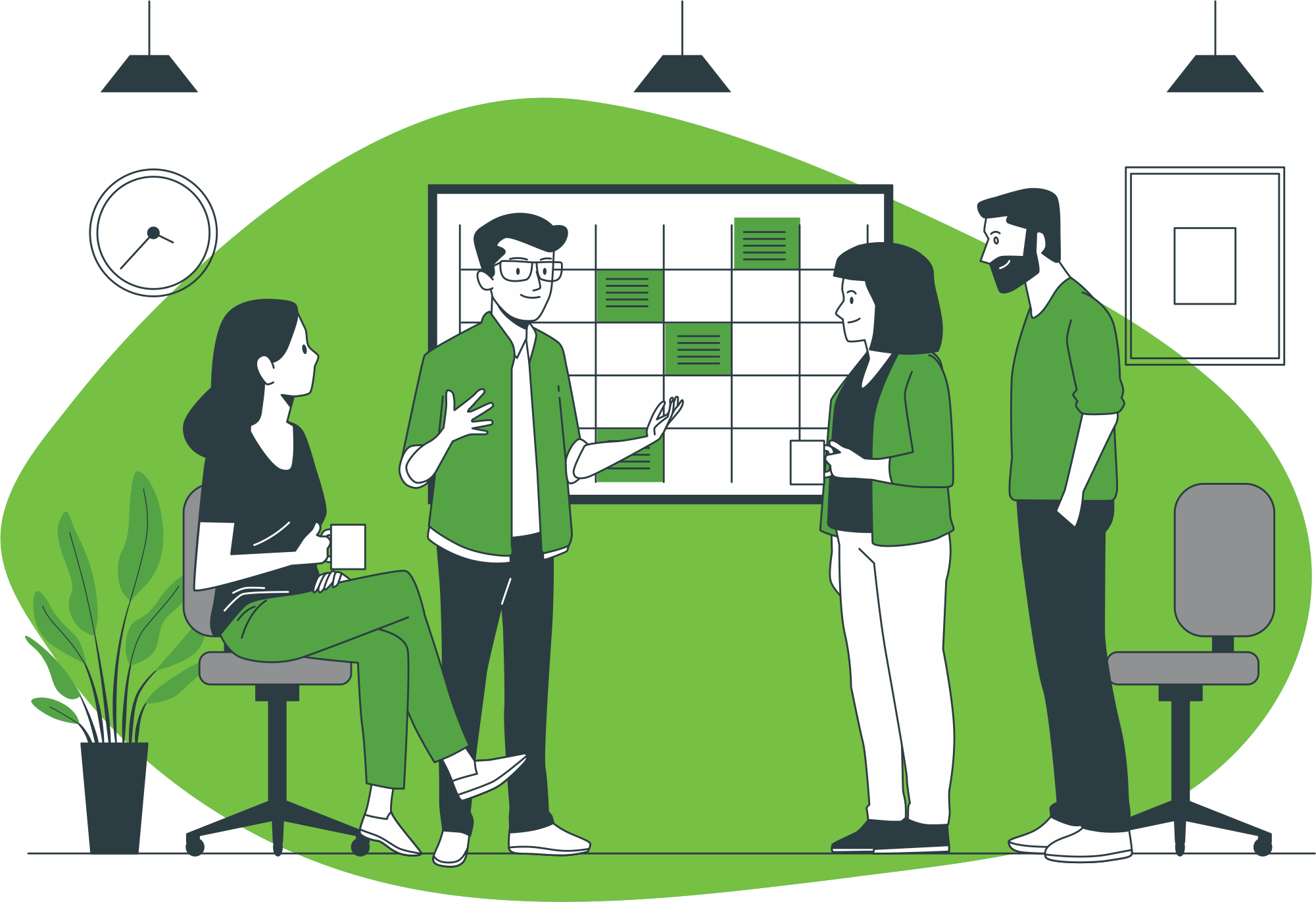
Dịch vụ Seo AI Tối ưu Chuyển Đổi
Chúng tôi không chỉ cam kết lên TOP Google mà còn tập trung cải thiện hiệu suất bán hàng. Với kỹ thuật tối ưu CSS và HTML độc quyền, website của bạn sẽ tăng tốc độ tải trang 30%, đẩy tỷ lệ chuyển đổi lên đến 25% trong 8 tuần. Tích hợp sản phẩm trực tiếp vào blog giúp giảm 40% bounce rate và tiết kiệm 60% chi phí SEO so với phương pháp truyền thống.
9 Extension Thiết Yếu Giúp Code Website Nhanh Gấp Đôi
Sức mạnh thực sự của VS Code nằm ở khả năng tùy biến qua extension. Dưới đây là 9 tiện ích đã được Tinymedia.vn chọn lọc, giúp bạn tối ưu hóa quy trình làm việc và tăng năng suất lập trình một cách đáng kể.
1. Live Server: Xem Trước Thay Đổi Giao Diện Tức Thì
Live Server là tiện ích không thể thiếu cho lập trình viên front-end. Nó tạo ra một máy chủ phát triển cục bộ với tính năng tự động tải lại trang (live reload). Mỗi khi bạn lưu một tệp HTML, CSS hay JavaScript, trình duyệt sẽ tự động cập nhật mà không cần bạn phải làm mới thủ công, giúp tiết kiệm hàng ngàn lần nhấn F5 mỗi ngày và tăng tốc quá trình tinh chỉnh giao diện.
2. Prettier – Code Formatter: Tự Động Định Dạng Mã Nguồn
Prettier là một công cụ định dạng mã nguồn tự động, giúp đảm bảo code của bạn luôn tuân thủ một bộ quy tắc nhất quán về thụt lề, dấu chấm phẩy, khoảng trắng. Điều này cực kỳ quan trọng khi làm việc nhóm, giúp loại bỏ các tranh cãi về phong cách code và làm cho mã nguồn dễ đọc, dễ bảo trì hơn rất nhiều.
3. ESLint: Phát Hiện và Sửa Lỗi JavaScript Chủ Động
ESLint là một công cụ phân tích mã tĩnh, giúp phát hiện các lỗi cú pháp, vấn đề logic tiềm ẩn và các đoạn mã không tuân theo quy tắc lập trình tốt nhất ngay khi bạn đang gõ. Việc tích hợp ESLint vào VS Code giống như có một chuyên gia luôn rà soát code của bạn, giúp ngăn ngừa lỗi trước khi chúng phát sinh.
Dịch vụ SEO & Content

Dịch vụ viết bài Seo & Chuyển Đổi
Chúng tôi không chỉ giúp bạn Rank Top bền vững mà còn tích hợp sản phẩm trực tiếp vào bài blog bằng CSS/HTML độc quyền. Với hơn 5 năm kinh nghiệm thực chiến SEO, Tinymedia cam kết nội dung thu hút traffic chất lượng và tạo ra chuyển đổi cao, giúp bạn tiết kiệm chi phí marketing dài hạn và biến content thành cỗ máy bán hàng.
4. Auto Rename Tag: Đồng Bộ Hóa Tên Thẻ HTML/XML
Đây là một tiện ích nhỏ nhưng vô cùng hữu ích. Khi bạn đổi tên một thẻ mở trong HTML (ví dụ từ `
` sang `
5. CSS Peek: Điều Hướng CSS Nhanh Chóng
CSS Peek cho phép bạn xem và chỉnh sửa định nghĩa của một class hoặc ID CSS ngay từ tệp HTML. Chỉ cần giữ phím Ctrl và nhấp vào tên class, bạn có thể nhảy ngay đến tệp CSS chứa định nghĩa đó hoặc xem nó trong một cửa sổ nhỏ. Tiện ích này giúp tăng tốc đáng kể quá trình làm việc với CSS trong các dự án lớn.
6. JavaScript (ES6) Code Snippets: Gõ Code Nhanh Hơn
Tiện ích này cung cấp hàng trăm đoạn mã (snippets) cho các cấu trúc JavaScript phổ biến. Thay vì gõ đầy đủ `console.log()`, bạn chỉ cần gõ `clg` và nhấn Tab. Nó hỗ trợ cú pháp cho ES6, TypeScript, React, Vue, giúp bạn tiết kiệm thời gian gõ các đoạn mã lặp đi lặp lại.
7. GitLens — Git Supercharged: Nâng Cấp Trải Nghiệm Git
GitLens nâng khả năng tích hợp Git của VS Code lên một tầm cao mới. Nó cho phép bạn xem lịch sử commit của từng dòng code (Git Blame), so sánh các nhánh, và điều hướng lịch sử dự án một cách trực quan. Đây là công cụ không thể thiếu cho việc cộng tác và gỡ lỗi trong các dự án sử dụng Git.
Best Seller – Ads
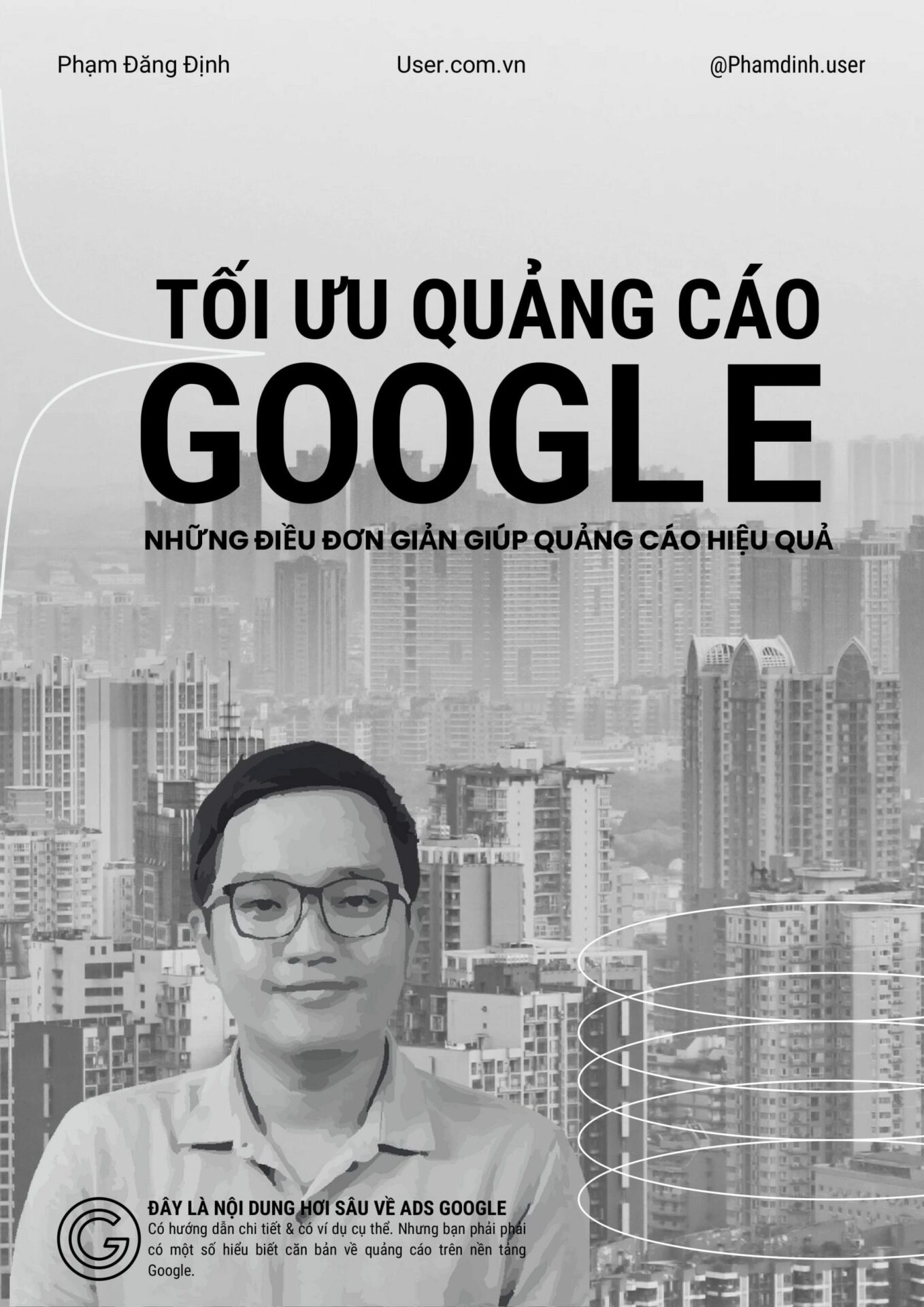
Ebook Tối Ưu Quảng Cáo Google Adwords
Khám phá 142 trang tài liệu đúc kết từ thực chiến. Ebook này cung cấp lộ trình chi tiết từ 0 đến 5000 đơn/ngày, bao gồm kỹ thuật thiết lập 8 loại hình quảng cáo cốt lõi như Performance Max và Google Shopping. Bạn sẽ học cách phát hiện click tặc, bí quyết Remarketing giúp tăng chuyển đổi 25%, và phương pháp tối ưu điểm chất lượng để giảm chi phí CPC.
8. Error Lens: Hiển Thị Lỗi Trực Tiếp Trên Dòng Code
Thay vì chỉ gạch chân các đoạn mã bị lỗi, Error Lens hiển thị thông báo lỗi hoặc cảnh báo chi tiết ngay bên cạnh dòng code đó. Điều này giúp bạn nhận biết và sửa lỗi ngay lập tức mà không cần di chuột qua hoặc xem ở bảng điều khiển Problems, làm cho quá trình gỡ lỗi trở nên nhanh và hiệu quả hơn.
9. Import Cost: Kiểm Soát Kích Thước Gói JavaScript
Hiệu suất là yếu tố sống còn của website. Import Cost hiển thị kích thước của một thư viện JavaScript mà bạn đang import ngay trên dòng code. Thông tin này cực kỳ giá trị, giúp bạn nhận thức được việc thêm một thư viện mới sẽ ảnh hưởng đến kích thước gói (bundle size) và tốc độ tải trang như thế nào, từ đó đưa ra quyết định tối ưu hơn.
Tối Ưu Hiệu Suất Website: Vai Trò Của Mã Nguồn Sạch và Năng Suất Lập Trình
Việc sử dụng Visual Studio Code và các extension hiệu quả không chỉ giúp bạn code nhanh hơn mà còn tạo ra mã nguồn sạch, tối ưu, ảnh hưởng trực tiếp đến hiệu suất website. Một website có mã nguồn tốt sẽ đạt điểm cao hơn trong các chỉ số quan trọng như Core Web Vitals, góp phần giảm tỷ lệ thoát và tăng tỷ lệ chuyển đổi.
Tốc Độ Tải Trang Ảnh Hưởng Trực Tiếp Đến Doanh Thu
Tốc độ tải trang là yếu tố nền tảng của trải nghiệm người dùng (UX) và tối ưu SEO. Google đã chỉ ra rằng 53% người dùng di động sẽ rời đi nếu trang web mất hơn 3 giây để tải. Amazon từng báo cáo rằng cứ mỗi 100ms chậm trễ có thể làm giảm 1% doanh số. Tối ưu mã nguồn ngay từ đầu bằng các công cụ như VS Code giúp website của bạn tải nhanh hơn, từ đó tăng khả năng giữ chân khách hàng và tạo ra doanh thu.
Các chỉ số Core Web Vitals của Google là thước đo quan trọng về trải nghiệm người dùng. Việc có mã nguồn được tối ưu tốt sẽ cải thiện trực tiếp các chỉ số này, không chỉ giúp website được Google ưu tiên xếp hạng mà còn mang lại trải nghiệm mượt mà cho khách truy cập.
Giảm Tỷ Lệ Thoát (Bounce Rate) Với Website Tối Ưu
Tỷ lệ thoát cao thường là dấu hiệu của trải nghiệm người dùng kém. Website thương mại điện tử có tỷ lệ thoát trung bình từ 20-45%, trong khi các trang blog có thể lên tới 65-90%. Bằng cách sử dụng Visual Studio Code để viết mã nguồn sạch, tối ưu tốc độ và tương tác, bạn sẽ tạo ra một website hấp dẫn, giữ chân người dùng lâu hơn và giảm tỷ lệ thoát hiệu quả.
Tăng Cường Uy Tín Cho Website Với Mã Nguồn Chuẩn
Kinh nghiệm triển khai thực tế của Tinymedia.vn cho thấy, các website có mã nguồn được tối ưu tốt và đạt điểm Core Web Vitals xanh thường có thứ hạng cao hơn và nhận được sự tin cậy lớn hơn từ người dùng lẫn công cụ tìm kiếm. Một mã nguồn chuẩn thể hiện sự nghiêm túc và tỉ mỉ trong quá trình phát triển, là nền tảng để xây dựng thẩm quyền tên miền mạnh mẽ. Muốn bứt phá trong ngành SEO và đưa website lên TOP Google, bạn nên tham gia ngay khóa học SEO website của Tinymedia.vn. Việc trang bị kiến thức bài bản sẽ giúp bạn làm chủ cuộc chơi.
Tài liệu Content Thực chiến
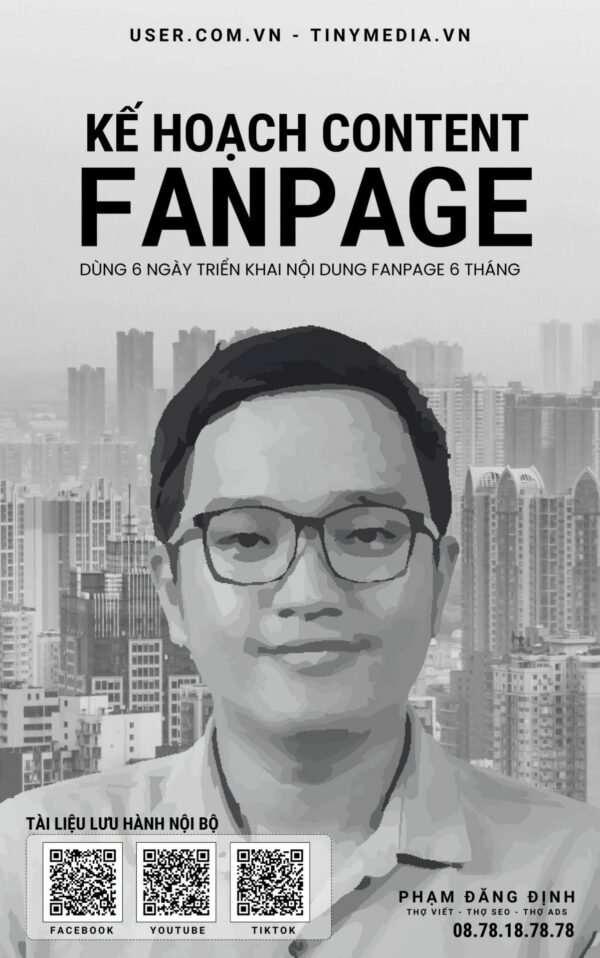
Ebook Kế Hoạch Content Fanpage
Đừng chỉ tập trung vào Google. Ebook này sở hữu bí kíp Dùng 6 ngày triển khai nội dung cho 6 tháng trên Fanpage. Tài liệu giúp bạn nắm vững quy trình xây dựng Persona, công thức viết bài Viral và cách ứng dụng AI để tự động hóa sản xuất nội dung, tăng tỷ lệ chuyển đổi gấp 6 lần và duy trì tương tác ổn định.
Visual Studio Code không chỉ là một trình soạn thảo mã nguồn; nó là một hệ sinh thái mạnh mẽ giúp các lập trình viên web làm việc hiệu quả hơn, nhanh hơn và tạo ra những sản phẩm chất lượng vượt trội. Việc đầu tư thời gian để làm chủ VS Code cùng 9 extension thiết yếu mà Tinymedia.vn đã chia sẻ sẽ mang lại lợi ích to lớn cho năng suất lập trình và chất lượng website của bạn. Hãy bắt đầu áp dụng ngay hôm nay để nâng tầm các dự án web của bạn, chẳng hạn như tìm hiểu về dịch vụ thiết kế website chuẩn SEO chuyên nghiệp.
Tối ưu hóa website là chiến lược dài hạn cho tăng trưởng bền vững.
Nếu bạn cần một lộ trình tư vấn chuyên sâu hoặc giải pháp thiết kế website chuyên nghiệp, đừng ngần ngại liên hệ Hotline: 08.78.18.78.78 hoặc điền form tư vấn, các chuyên gia của Tinymedia.vn sẽ liên hệ lại ngay!

Phạm Đăng Định là một chuyên gia Digital Marketing, nhà sáng lập và CEO của Tinymedia. Ông được biết đến là người tiên phong đưa ra khái niệm và dịch vụ SEO Chuyển Đổi tại Việt Nam, tập trung vào việc tối ưu chi phí và mang lại hiệu quả kinh doanh thực chất cho các doanh nghiệp.
Hành trình sự nghiệp và dấu ấn chuyên môn
Bắt đầu sự nghiệp từ năm 2012 với chuyên môn về content marketing, ông Phạm Đăng Định đã tích lũy gần 8 năm kinh nghiệm về nội dung và hơn 4 năm chuyên sâu về SEO trước khi thành lập Tinymedia vào đầu năm 2021. Hành trình của ông được định hình bởi triết lý “Lấy nhỏ thắng lớn”, tập trung vào việc mang lại hiệu quả tối đa trên từng chi phí, đặc biệt là cho các doanh nghiệp vừa và nhỏ (SMEs).
💡 Tiên phong với khái niệm SEO Chuyển Đổi 💡
Ông là người đầu tiên giới thiệu dịch vụ SEO Chuyển Đổi, một phương pháp đột phá giúp doanh nghiệp tiết kiệm từ 40-70% chi phí marketing mà vẫn đảm bảo tăng trưởng doanh thu. Cách tiếp cận này nhấn mạnh vào việc tối ưu hóa tỷ lệ chuyển đổi, thay vì chỉ tập trung vào thứ hạng từ khóa, qua đó mang lại giá trị kinh doanh bền vững.
Với vai trò là một freelancer, thơ viết Phạm Đăng Định đã chia sẻ kiến thức chuyên môn cho hơn 2000 học viên và tham gia các sự kiện lớn trong ngành như SEO Performance 2022. Ông còn là cố vấn chuyên môn, cập nhật kiến thức thực chiến về SEO và Ads cho giảng viên tại nhiều cơ sở đào tạo uy tín như FPT Skillking, FPT Polytechnic, và HUTECH, góp phần tích cực vào việc xây dựng một cộng đồng Digital Marketing vững mạnh tại Việt Nam.